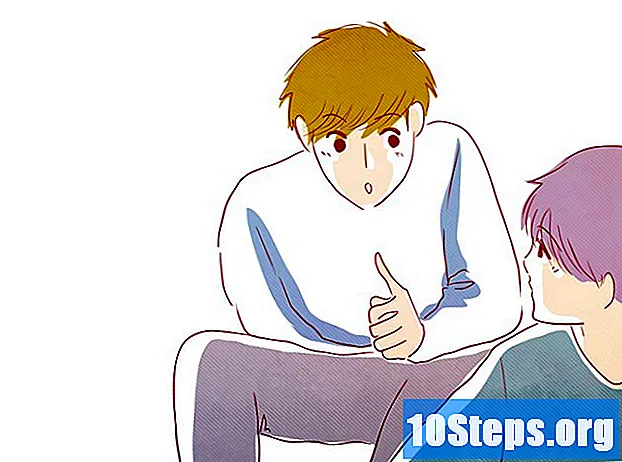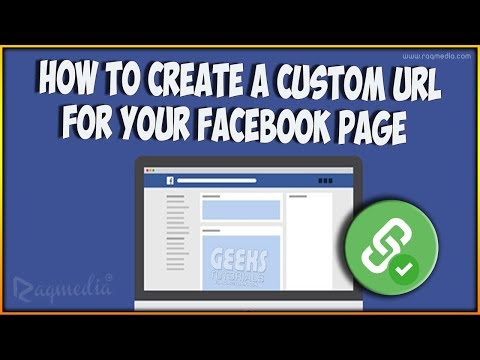
Conţinut
A avea un nume de utilizator sau o adresă URL personalizată pe Facebook are mai multe avantaje: a contribui la promovarea mărcii dvs., a facilita accesul clienților și prietenilor, a asocia pagina cu site-ul dvs. web sau a-l plasa pe cartea de vizită etc. Serviciul este gratuit și puteți învăța să creați așa ceva pentru profilurile personale și profesioniști.
Pași
Metoda 1 din 2: Profiluri Facebook personale
Personalizați adresa URL utilizând bara de adrese a browserului
Accesați fișierul Facebook. Utilizați browserul de internet al computerului.
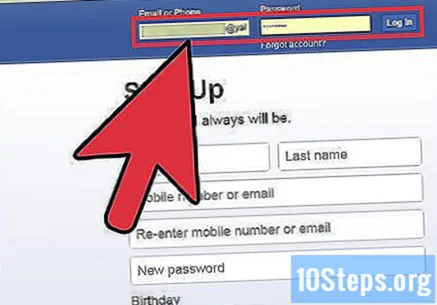
Accesați-vă contul cu adresa de e-mail și parola. Câmpurile sunt în colțul din dreapta sus al ecranului. Faceți clic pe butonul „Conectare” pentru a continua.
Tastați „www.facebook.com/username” în bara de adrese a browserului. Veți deschide pagina de creare a numelui de utilizator.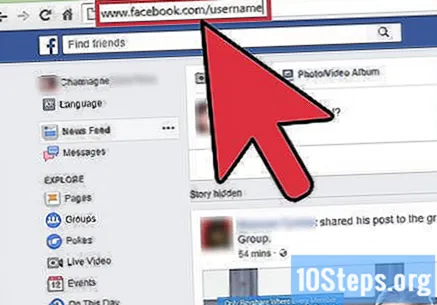
- Faceți acest lucru numai dacă nu aveți deja o adresă URL personalizată. În caz contrar, veți fi condus la o pagină care indică faptul că aveți deja resursa.
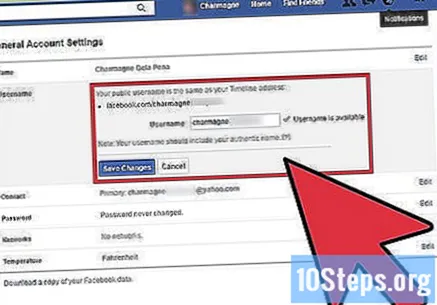
Vedeți opțiunile pentru numele de utilizator. Când accesați pagina, veți vedea câteva alternative. Ultimul este un câmp de text liber, unde puteți introduce ceva mai personal.
Alege un nume de utilizator. Faceți clic pe ceea ce doriți din lista de opțiuni. Dacă preferați să vă creați propriul nume, selectați ultima opțiune și introduceți termenul dorit.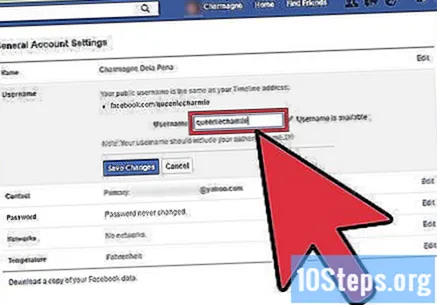
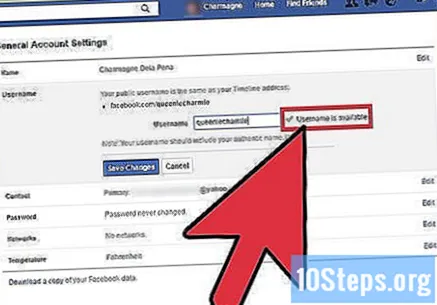
Vedeți dacă numele este disponibil. Fiecare nume de utilizator este unic pentru o persoană. Va trebui să vedeți dacă ceea ce ați ales este gratuit. Faceți clic pe butonul „Verificați disponibilitatea”, chiar sub câmpul de text.
Confirmați numele de utilizator. Veți fi informat dacă este disponibil. Faceți clic pe „Confirmați” în câmp pentru a termina.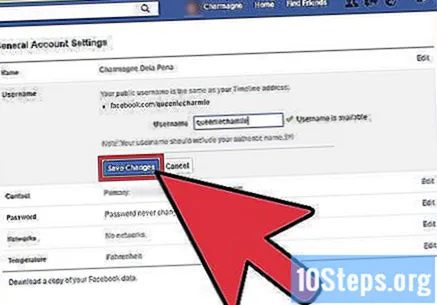
- Dacă numele nu este disponibil, veți fi redirecționat înapoi la pagina de selecție pentru a alege altul.
Îndreptați-vă prietenii către adresa URL personalizată. Veți vedea o pagină de confirmare pentru noul nume de utilizator. De atunci, veți putea partaja cu prietenii și îi puteți trimite la noua adresă.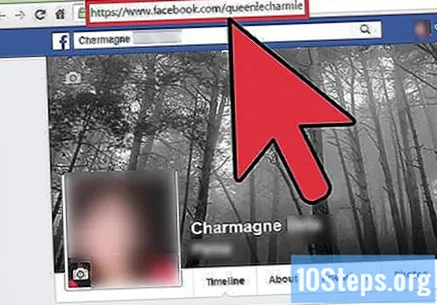
Personalizați adresa URL cu pagina de setări
Accesați Facebook. Pentru a face acest lucru, deschideți browserul de internet de pe computer.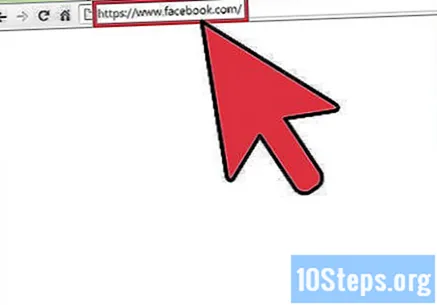
Accesați-vă contul cu adresa de e-mail și parola. Câmpurile sunt în colțul din dreapta sus al ecranului. Faceți clic pe butonul „Conectare” pentru a continua.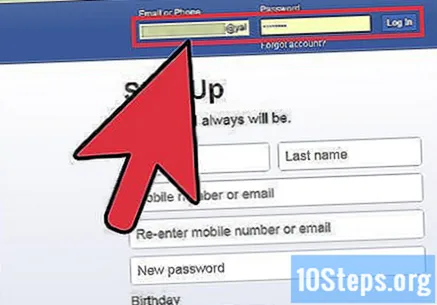
Accesați pagina Setări cont general. Faceți clic pe săgeata din colțul din dreapta sus al ecranului pentru a accesa meniul. În acesta, faceți clic pe „Setări” pentru a deschide pagina corectă.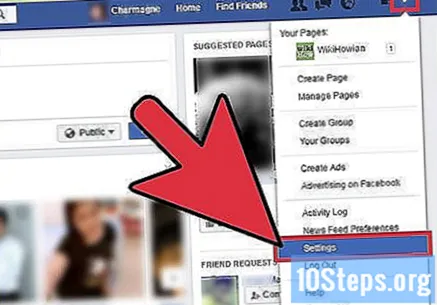
- Prima secțiune din panoul din stânga al paginii duce la setările generale ale contului. Partea dreaptă, la rândul său, afișează toate setările, inclusiv numele de utilizator.
Faceți clic pe linkul „Editați” de lângă numele dvs. de utilizator sau adresa URL curentă. Aceasta va extinde secțiunea Nume utilizator, afișând numele curent și câmpul de editare.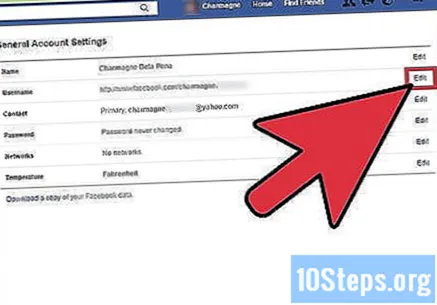
Introduceți noul nume pe care doriți să îl utilizați. Puteți schimba acest câmp o singură dată - deci asigurați-vă, deoarece veți rămâne cu același termen pentru totdeauna.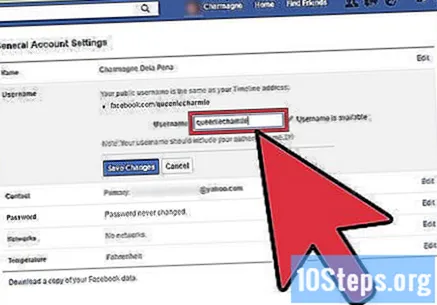
Vedeți dacă numele este disponibil. După ce l-ați tastat, Facebook va verifica disponibilitatea. Dacă este folosit de altcineva sau nu respectă regulile site-ului web, veți primi un mesaj de eroare lângă câmp.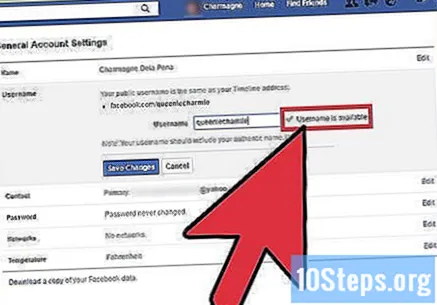
- Dacă numele este disponibil și respectă regulile site-ului, veți primi mesajul „Numele de utilizator este disponibil”.
Când ați terminat, dați clic pe „Salvați modificările”. Gata!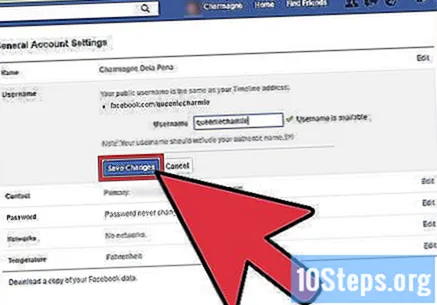
Metoda 2 din 2: Pagini Facebook profesionale
Accesați contul Facebook cu care gestionați pagina profesională. Pentru a face acest lucru, utilizați computerul, nu aplicația mobilă - care nu vă poate duce la un browser care accesează pagina de modificare a adreselor URL.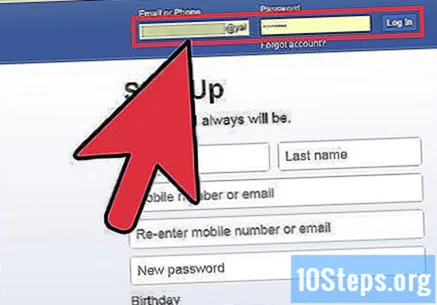
Acces https://facebook.com/username în browser.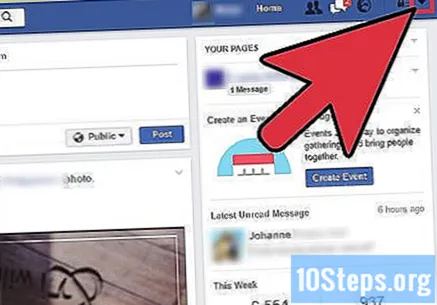
Alegeți pagina profesională sau personală a cărei adresă doriți să o modificați. Dacă schimbați numele profilului dvs. personal, veți putea alege imediat o adresă URL personalizată. Dacă pagina are mai puțin de 25 de aprecieri / fani, nu va fi posibil.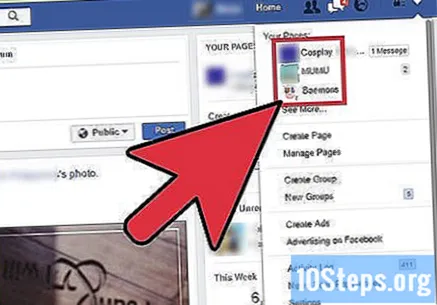
Introduceți numele pe care doriți să-l dați paginii și faceți clic pe „Verificați disponibilitatea”. În acest fel, veți ști dacă termenii pe care i-ați ales sunt deja folosiți de altcineva.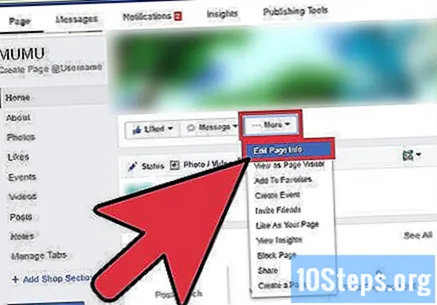
Asigurați-vă că numele este scris corect, deoarece nu îl veți putea schimba din nou. Este imposibil să schimbați din nou adresa URL, cu excepția cazului în care creați o altă pagină.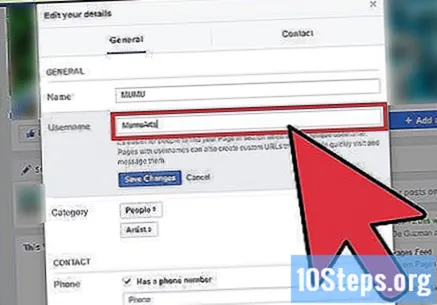
Faceți clic pe butonul „Confirmați” când sunteți mulțumit.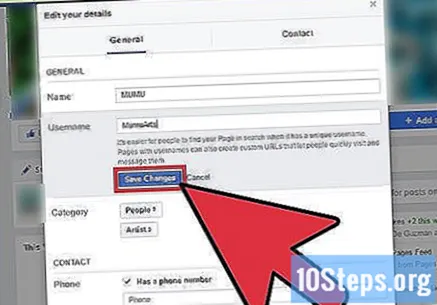
sfaturi
- Centrul de ajutor Facebook spune că cuvintele generice nu pot fi folosite ca nume de utilizator. Fiecare membru este încurajat să folosească termeni care au legătură cu marca sau numele său - facilitând astfel accesul.
- Utilizați adresa URL personalizată a Facebook pentru a crește traficul către pagina dvs. profesională sau personală. Folosiți-l în semnături și forumuri de e-mail, imprimați-l pe cărțile dvs. de vizită și includeți-l în toate materialele promoționale, de exemplu.
- Privilegiile de administrator sunt necesare pentru a alege URL-ul Facebook. În caz contrar, vorbiți cu persoana responsabilă și solicitați accesul sau faceți-i sugestii de nume direct.
- Dacă site-ul dvs. nu este gata sau este în curs de reproiectare, asociați domeniul cu pagina de Facebook. Astfel, oamenii se vor ține la curent cu progresele lor.
- Când Facebook a început să permită modificarea adreselor URL, utilizatorii au trebuit să aibă cel puțin o mie de fani sau aprecieri. Dacă aveți mai puțin de atât și doriți să schimbați numele paginii, vedeți dacă îndepliniți noile cerințe.
- Puteți personaliza adresa URL numai pe site-ul Facebook.